Hellow dosto aaj hum log janege ki WordPress Ya Blogger Blog Ko Yahoo Bing Webmaster Tools Me Kaise Submit Kare. Hum sabhi ko pata hai ki jab bhi search engine ki baat hati hai. To hamare dimag me sabse pahla naam Google Search Engine ki aati hai. Magar hume ye bhi nahi bulna chahiye ki Bing bhi dusre number pe aane wala sabse popular search engine hai. Ish liye kewal apne blog ko google search engine me submit kar dene se humara seo complete nahi ho jata hai. Hume google ke saath saath Bing Webmaster Tool me bhi apne blog ko submit karna chahiye. Taki humare blog pe bing se bhi traffic aa shake. App ki jankar ke liye bata du ki. Yahoo aur Bing Search Engine dono hi Bing Webmaster Tool ko hi follow karti hai.

Google search engine ki hi tarah Bing bhi free hai. Bing ko Microsoft ne launch kiya hai. Bing me bhi aap apne blog ko free me submit kar shakte hai. Aur apne blog ka traffic increase kar shakte hai. Ish liye mai aap se gujaris karuga ki aap ise ignore na kare. Blki bing webmaster tool me bhi apne blog ko submit kare. Waise mai aap ko pahle hi bata chukahu ki. Apne Blog Ko Google Search Engine Me Kiase Submit Kare.
Blog Ko Bing Webmaster Tools Me Submit Kyu Kare ?
Agar aap ye soch rahe hai ki Blog Ko Bing Webmaster Tool Me Submit Kyu Kare. To mai aap ko bata du ki. hum Apne Blog Pe Traffic Pane Ke Liye Kya Kya Karte Hai. Aur agar Bing Webmaster Tool me apne blog ko submit kar dene se. humare blog ka traffic increase ho jata hai. To hum bing me apne blog ko submit kyu na kare.
Bahut log ye sochte hai ki. Google webmaster tool se hi to sabse jayda Organic Traffic aati hai. To kaya fark padta hai agar bing me apne blog ko subit ka kare. Magar aap ko ye bhi nahi bhulna chahiye ki bing bhi dusre number pe aane wala search engine hai. Aur app apne blog pe bing se aane wala traffic miss kar dege. In sab ke aalawa ek jaruri baat ye bhi hai ki sabhi search engine ka ek dusre se linked hote hai. Ish liye aap apne blog ko bing me jarur submit kare.
Blog Ko Bing Webmaster Tools Me Kaise Submit Kare ?
Apne blog ko Bing Webmaster Tool me submit karna bahut hi aasan hai. Aur agar aap ne abhi tak apne blog ko Bing Webmaster Tool me submit nahi kiya hai. To app hamare niche bataye kuch simple steps ko follow karke apne blog ko bing me submit kar dijiye.
Bing Webmaster Tool me hume apne blog ko submit karne ke liye ek Microsoft account ki jarurat hoti hai. Agar aap ke pass Microsoft me account nahi hai.To sabse pahle Microsoft me account bana lijiye. Aur humare bataye huwe niche diye gaye steps ko follow kijiye
Step 1 : Sabse pahle aap ko Bing Webmaster Tool pe jana hoga. Yaha click karke bhi aap Bing Webmaster Tool pe ja shakte hai.
Step 2 : Webmaster ka page open hone ke baad. App ko us page me apne blog ka URL address dalna hai.

1. Apne blog ka URL address dale.
2. Captcha code dale.
3. Finally Submit ki button ke upper click kar de.
Step 3 : Submit ki button pe click karte hi .Ek new page open ho jayega. Ish page pe aap ko Sign Me Up ki button pe click karna hai.

Signup ki button pe click karte hi. Phir se ek new page open ho jayega.

Yaha aap apne Microsoft account ki ID aur Password dal kar login ho jaye.
Magar aap pahle se hi apne Microsoft account me login hai. To wo aap ko next page (step) pe le kar chala jayega.
Step 4 : Ish page me aap ko apne website ka sitemap submit karna hai.

1. Apni website ka URL dale.
2. Apni website ke sitemap ka Link (URL) dale.
3. All Day (Default) hi rahne de.
4. Finally Add ki buton pe click kar de.
Step 5 : Ab aap ke samne jo page open huwa hai. Us page me aap ko apni website ko verify karne ke liye bola ja raha hai. Ish meta tag code ko copy kar le. Apne blog me ise add kar ke verify karne ke liye.

Ish page me jo meta tag code diya huwa hai. Us meta tag code ko apne blog me add kar ke verify ke button ke upper click karna hai. Yaha mai aapko blogger ya wordpress dono hi blog me ish meta tag code ko kaise add kare batauga.
Blogger Me Bing Webmaster Meta Tag Code Ko Kaise Add Kare?
Blogger blog me meta tag code add karna bahut hi aasan hai. App apne browser me new tab open kar ke. Aapne blogger blog me login ho kar open kar lijiye. Login hone ke baad niche bataye huwe kuch steps ko follow kijiye.
Step 1 : Apne bloger blog me Dashboard >> Template >> Edit HTML pe click kare.
Step 2 : Ab aap apne keyboard se Ctrl+F press kar ke <Head> tag ko search kijiye.
Step 3 : Ab aap ne jo Bing Webmaster Meta Tag ko copy kiya hai. Use apne blogger blog me <Head> tag ke niche paste kar dijiye. Niche diye huwe image me aap dekh kar acche se samajh shakte hai.

1. Meta Tag code ko <Head> tag ke niche paste kare.
2. Save Theme ke upper click kar ke apne template ko save kar de.
Apne blog ka template save karne ke baad. App Bing Webmaster Tool ke verification wale page me ja kar Verify ki button pe click kar de. Taki aap ka blogger blog verify ho jaye.
WordPress Me Bing Webmaster Meta Tag Code Ko Kaise Add Kare?
WordPress blog me bhi aapko meta tag code ko add karna hoga. App wordpress blog me bhi <header> tag ke niche Bing Webmaster Meta Tag code ko paste kar dijiye. Agar aap wordpress me SEO Yoast Plugin use karte hai. To niche diye kuch simple steps ko follow kijiye.
Step 1 : Sab se pahle aap wordpress admin panel me login ho jaye.
Step 2 : Ab aap Yoast SEO >>Dashboard >> Webmaster tools pe click kare.

1. Webmaster tools pe upperclick kare.
2. Bing Webmaster Tools me app copy kiwe Meta Tag code ko paste kar de. Yaha aap kewal mata tag code ko hi paste kare. Jaisa ki aap upper ki image me dekh pa rahe hai.
3. Finally ab aap Save Changes ke upper click kar de.
4. Bing Webmaster Tool ki verification wale page me jaye aur Verify kar de.
Finally dosto ish tarah se aap apne wordpress ya blogger blog dono me hi Bing Webmaster Meta Tag Code ko add kar ke verify kar shakte ho. Verify hone ke baad aap ka Bing Webmaster Tool ka Dashboard kuch ish tarah ka dikhega.

Congratulation ! Ab aap ka WordPress ya Blogger blog dono hi Bing Webmaster Tool me successfully submit ho gaya hai. Dhire dhire kuch hi dino me aap ke blog ka content index hona start ho jayega.
Asha karta hu ki dosto ab aapko samajh me aa gay hoga ki. Apne blog me bing webmaster tool ko setup karna kitna aasan hai. Agar aap ko ye post pasand aayi hai to ise social media pe jarur share kare. Share kar ke aap thori humari aur dusro ko bhi ye post padhne me help kar shakte hai. App ka ish post se related koe bhi sawaal hai to aap hume comment kar ke puch shakte hai.
लेख पसन्द आयी हो तो – Please share this post on Social Media :
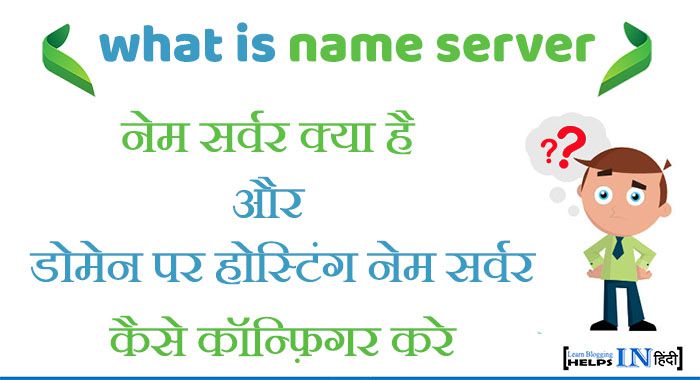





 दोस्तों मेरे ब्लॉग Helps In Hindi पर आप सभी का स्वागत है. मै मंगल गुप्ता एक इंडियन ब्लॉगर हु. मैंने ये वेबसाइट लोगो की मदद करने के लिए बनाई है. यहाँ हम अपने audience के लिए internet से सम्बंधित जानकारी हिंदी भाषा में शेयर करते है.
दोस्तों मेरे ब्लॉग Helps In Hindi पर आप सभी का स्वागत है. मै मंगल गुप्ता एक इंडियन ब्लॉगर हु. मैंने ये वेबसाइट लोगो की मदद करने के लिए बनाई है. यहाँ हम अपने audience के लिए internet से सम्बंधित जानकारी हिंदी भाषा में शेयर करते है.
Hello
Very great blog and blog posts also .
You are hitting all the great points.
Thanks for sharing
Thankyou for this post ….
mangal ji sitemap submit karke ke bi post index nhi ho pa rhi hai kya karn hai. post index hone me time lagega kya
1-4 din tak ka time lagta hai aur ye aap ki site ke traffic ke upper depend karta hai.
Thank you sir best article lots of thank
मैंने submitted कर दिया परंतु, 15 posts and 5 page है मेरे blog में Google webmaster पर submitted 135 web page and Image 178 दीखा रहे है.